EFI 시스템 파티션 시스템 예약 파티션 역할 및 삭제
- IT/오류
- 2023. 11. 13.
디스크 관리에 EFI 시스템 파티션이 있는 경우와 시스템 예약 파티션이 있는 경우가 있습니다. EFI 시스템 파티션과 시스템 예약 파티션은 서로 다른 역할을 하고 있으며 각각의 파티션을 삭제 유무에 따라 어떤 문제가 발생하는지에 대해 다루려고 합니다. EFI 시스템 파티션 필요성을 먼저 이해를 하시는 것이 중요하며 이에 따라 작업을 진행해야 합니다.
오늘은 EFI 시스템 파티션과 시스템 예약 파티션의 역할, EFI 시스템 파티션 삭제에 대해 알려드리려고 합니다.
EFI 시스템 파티션이란?
EFI 시스템 파티션은 메인보드가 2015년 이후에 출시된 메인보드에 OS가 설치되는 방식으로 CSM 항목에 UEFI 구동 방식과 Legacy 구동 방식이 존재합니다. 이 부분에 대한 이해가 없으면, OS 자체를 잘못 설치하게 되며 블루스크린으로 이어지거나 성능을 모두 발휘하지 못해 프레임 드랍 현상이 나타나기도 합니다.
2021년 이후의 메인보드에는 CSM 메뉴 구성 자체가 없어지고 100% UEFI 구동 방식만 지원하는 경우가 많은데, 이때 대부분 OS가 설치된 저장장치(SSD)에는 EFI 시스템 파티션이 필수로 존재하게 됩니다. 이 EFI 시스템 파티션을 삭제해서는 안 되고, 삭제할 경우 부팅이 되지 않는 문제로 이어지게 되니 주의하셔야 합니다.
EFI 시스템 파티션 역할
EFI 시스템 파티션을 삭제할 경우 정상적으로 OS를 부팅할 수 없게 됩니다. UEFI 메인보드에서는 OS가 설치된 C드라이브의 System 파일을 불러오는 부팅 방식이 아니라, EFI 시스템 파티션에서 부팅 파일을 불러와 부팅을 하는 방식으로 구동됩니다.
이렇게 바뀐 이유는 C드라이브가 손상될 경우 부팅 자체가 되지 않아 복구가 될 수 없는 경우가 생겨 OS를 다시 설치해야 하는데, EFI 시스템 파티션에 "시스템 유틸리티, 장치 드라이버, 부트 로더 및 데이터 파일" 데이터를 넣어두어 안정적으로 부팅이 될 수 있게 해 두었습니다. 그러나 system 파일이 손상될 경우 바탕화면까지 부팅이 이뤄지지 않는 문제는 여전히 동일 하지만 복구가 레거시보다는 조금 더 성공률이 높을 수 있습니다.
즉, 시스템 유틸리티, 장치 드라이버, 부트 로더 및 데이터 파일 데이터를 담고 있기 때문에 삭제할 경우 부팅이 되지 않게 됩니다.
EFI 시스템 파티션 삭제 방법
EFI 시스템 파티션을 삭제하면 부팅이 되지 않기 때문에 절대 삭제해서는 안 됩니다. 일부 네이버 블로그에서는 EFI 시스템 파티션 삭제 방법을 소개하는데 어떤 의도로 이 글을 작성했는지는 의문입니다. EFI 시스템 파티션 확인 방법은 아래 확인 유틸리티.zip를 다운로드하여 확인할 수 있습니다.
EFI 시스템 파티션 확인 방법
- Windows Key + X를 눌러 미니 메뉴바를 실행시켜 줍니다.
- 디스크 관리를 선택 후 운영체제가 설치된 디스크의 파티션 구성을 확인합니다.
- (C:)가 존재하는 디스크에 EFI 시스템 파티션이 있는지를 확인해 줍니다.
- Windows Key + R 키를 눌러 실행 창을 띄워줍니다.
- msinfo32를 입력 후 확인을 눌러 시스템 정보 창을 띄워줍니다.
- BIOS 모드가 UEFI인지 확인해야 하며, 이 경우에는 반드시 EFI 시스템 파티션이 존재해야 합니다.
EFI 시스템 파티션 삭제할 경우
EFI 시스템 파티션을 삭제할 경우 시스템 유틸리티, 장치 드라이버, 부트 로더 및 데이터 파일 데이터를 담고 있기 때문에, 여러 가지 문제가 발생하게 됩니다.
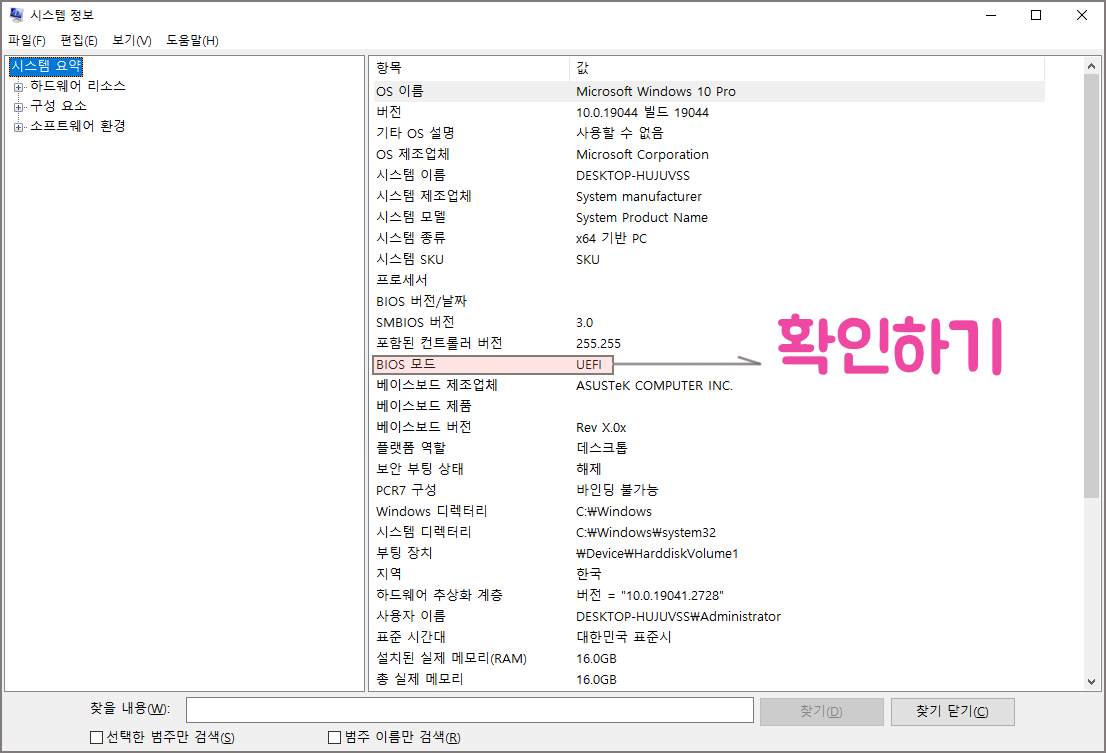
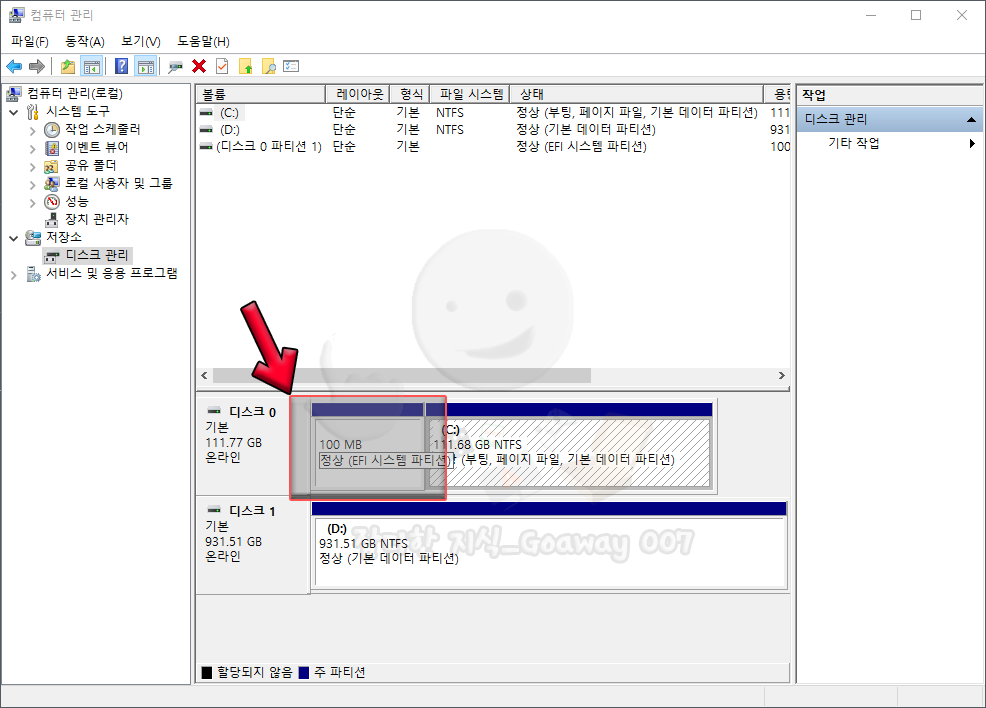
시스템 예약 파티션 존재 유무 확인
아래의 Diskpart를 통해 시스템 예약 파티션이 존재하는지 확인할 수 있습니다.
EFI 시스템 파티션을 제거하게 되면 발생하는 문제점
- Please press DEL or F2 to enter UEFI BIOS setting 문구가 나타난 후 멈춤
- bootloader not found 오류가 나타나게 되면서 부팅이 이뤄지지 않음
시스템 예약 파티션이란?
시스템 예약 파티션은 메인보드에 상관없이 OS가 설치된 디스크에는 필수로 생성되는 파티션입니다. 일부 명령어를 통해 시스템 예약 파티션을 숨김 처리해서 보이지 않는 경우도 있습니다.
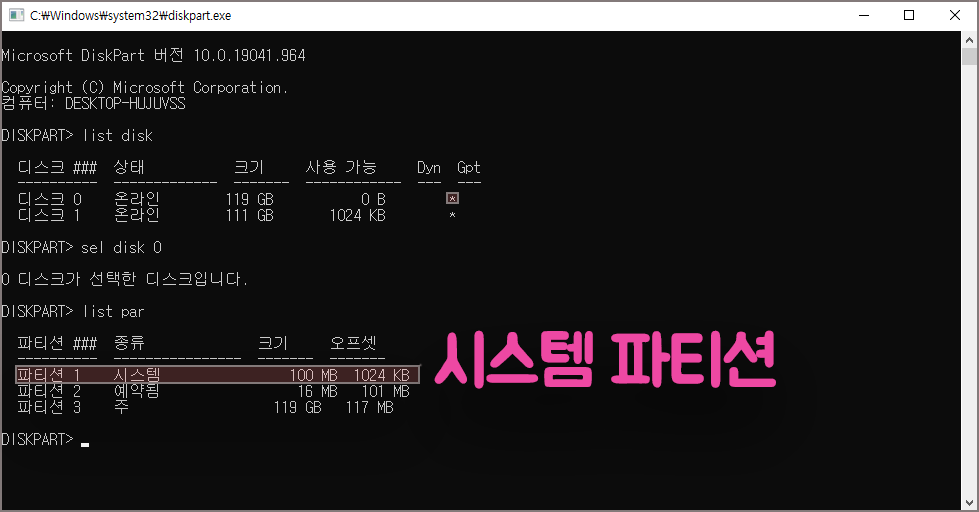
시스템 예약 파티션의 역할
시스템 예약 파티션은 부팅을 위한 정보(BCD), Windows 복구 환경(WinRE) 이 포함을 하고 있기 때문에 OS에 문제가 되었을 때, [시동 복구]라는 메뉴를 볼 수 있습니다. 즉, OS 부팅이 되지 않을 때 시동 복구 목적으로 사용되는 파티션이기 때문에 제거해서는 안됩니다. 이거 조금 용량 먹는다고, OS를 다시 설치할 부담을 안을 필요가 없습니다.
시스템 예약 파티션 삭제
시스템 예약 파티션을 삭제할 경우 역시나 OS 정보 또는 부팅 파일을 포함하고 있기 때문에 직접 삭제하면 OS 부팅에 문제가 발생하는 경우도 있습니다. 시스템 예약 파티션을 무작정 삭제해서는 안 되며 삭제 유무를 판단 후 삭제가 이뤄져야 합니다.
삭제 가능 여부 확인방법
- Windows Key + X 키를 눌러 미니 메뉴창을 띄워줍니다.
- 디스크 관리를 선택 후 OS가 설치된 저장장치를 확인해 줍니다.
- C드라이브 옆에 시스템 예약 파티션을 선택 후 System이라는 부분이 기재되어 있는지 확인합니다.
- System이 기재된 경우 부팅 파일을 담고 있기 때문에 삭제하시면 안 됩니다.
기본적으로 시스템 예약파티션과 EFI 시스템 파티션은 각자 하는 역할이 존재하기 때문에 삭제를 하시는 것은 추천드리지 않습니다.